Įsimintina nuotrauka yra tobulalaikas užfiksuoti visą akimirkos esmę. Daugybę puikių nuotraukų sugadina objektai ar kiti žmonės, kurie neketino ten būti. Galbūt kažkas mėgino tave bombarduoti fone, arba tiesiog norite, kad būtų buvę, kad bjaurus sunkvežimis pasitraukė prieš fotografuodamas. Žinoma, jūs galite naudoti „Photoshop“ ar kitus darbalaukio įrankius, kad ištaisytumėte šias dėmeles, tačiau nedaugelis vargsta dėl visų problemų, jei nuotrauka buvo padaryta naudojant telefoną. Jei turite „Windows Phone“ įrenginį, Protingiausias trintukas yra lengviausias būdas pašalinti nepageidaujamas bet kurios nuotraukos dalis. Naudodamiesi mastelio keitimo ir „apsaugojimo“ funkcijomis, kurias siūlo programa, galite kruopščiai redaguoti nuotraukas.

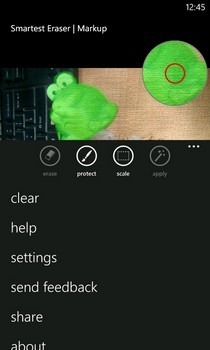
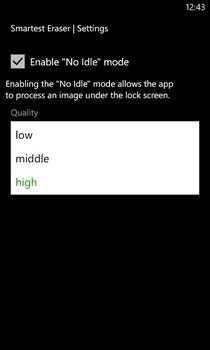
Programa rodo nuoseklų mokymą, kai jūspaleiskite jį, kad supažindintumėte su naudojimu. Šiuos patarimus taip pat vėliau galėsite peržiūrėti bet kada vėliau, tiesiog paspausdami mygtuką „padėti“, esantį apatiniame meniu. Norėdami pradėti, įkelkite nuotrauką iš fotoaparato ritinėlio ar bet kurio kito savo prietaiso albumo spustelėdami paveikslėlio piktogramą apatinės juostos viduryje. Visų pirma, kiek įmanoma labiau priartinkite prie nepageidaujamo objekto. Protingiausias trintukas palaiko gestą „žiupsnelis mastelio keitimo“, tačiau prieš tai naudodamiesi turėsite paspausti mygtuką „mastelis“.
„Smartest Eraser“ turi du šepečius: 'Ištrinti' ir 'apsaugoti'. Pirmiausia turėtumėte naudoti apsaugą, nes visos pažymėtos nuotraukos dalys išsaugomos redaguotoje versijoje. Tačiau tai nereiškia, kad prieš ištrindami jos dalis turite apsaugoti visą nuotrauką, nes šis šepetys yra skirtas naudoti tik pašalinamo objekto apylinkėse, o visiškai nepažeistos dalys nėra pašalintos iš nuotraukos. Mygtukas anuliuoti būtų buvęs tikrai naudingas programoje, tačiau redaguoti nėra labai sunku, nes naudojant trinti ir apsaugoti paveikslėlis nepakeičiamas, kol nepaspaudžiate mygtuko „Taikyti“. Protingiausias trintukas trunka šiek tiek laiko apdorojant pakeitimus, tačiau galite tuo kompensuoti pasirinkdami žemesnės kokybės išvestinių vaizdus. Programa turi galimybę tęsti apdorojimą fone, net kai ekranas užrakintas.
Kai apdorojimas bus baigtas, jūs esatepateikiami su galimybe pasirinkti iš išplėstos ar apkarpytos nuotraukos versiją, kurioje nėra ištrintų dalių. Mūsų patirtis rodo, kad apkarpyta kopija atrodo geriau, tačiau rezultatas gali skirtis. Tada šias išvestas nuotraukas galima išsaugoti fotoaparato aplanke arba bendrinti per „Facebook“.
„Smartest Eraser“ veikia ir „Windows Phone 7“, ir „Windows Phone 8“ įrenginiuose, todėl jį nemokamai galima atsisiųsti nuvykus į žemiau pateiktą nuorodą.
Atsisiųskite „Smart Phone“ trintuką, skirtą „Windows Phone“













Komentarai